Cara Menyiapkan Pelayan SFTP di Ubuntu 18.04 Beaver Bionic dengan VSFTPD

- 2080
- 275
- Ronnie Hermann
Objektif
Objektifnya adalah untuk mengkonfigurasi pelayan SFPT melalui protokol SSH menggunakan daemon FTP VSFTPD.
Sistem operasi dan versi perisian
- Sistem operasi: - Ubuntu 18.04 Bionic
Keperluan
Prosedur konfigurasi SFTP di bawah mengandaikan bahawa anda telah mengkonfigurasi pelayan FTP anda dengan mengikuti cara kami menyediakan pelayan FTP di Ubuntu 18.04 Panduan Beaver Bionic. Akses istimewa ke sistem Ubuntu anda sebagai akar atau melalui sudo Perintah juga diperlukan.
Konvensyen
- # - Memerlukan arahan Linux yang diberikan untuk dilaksanakan dengan keistimewaan akar sama ada secara langsung sebagai pengguna root atau dengan menggunakan
sudoperintah - $ - Memerlukan arahan Linux yang diberikan sebagai pengguna yang tidak layak
Versi lain dalam tutorial ini
Ubuntu 20.04 (Focal Fossa)
Arahan
Konfigurasikan pelayan FTP
Tutorial ini bertindak sebagai bahagian 2, FTP atas protokol SSH selamat. Dari sebab ini sila pastikan anda telah mengkonfigurasi pelayan FTP anda menggunakan cara kami menyediakan pelayan FTP di Ubuntu 18.04 Panduan Beaver Bionic sebelum meneruskan.
Konfigurasikan SSH Daemon
Sekiranya anda belum melakukannya, pasang SSH Server:
$ sudo apt pemasangan ssh
Seterusnya, untuk mengkonfigurasi FTP Over Openssh Server Gunakan editor teks kegemaran anda untuk mengedit fail konfigurasi SSHD sedia ada /etc/ssh/sshd_config:
$ sudo nano/etc/ssh/sshd_config
dan masukkan perkara berikut ke akhir fail:
Kumpulan perlawanan sftp chrootdirectory /rumah x11forwarding no conektcpforwarding no forcecommand internal-sftp Garis di atas akan memastikan pengguna menjadi milik sftp kumpulan akan dapat mengakses direktori rumah mereka, namun mereka akan dinafikan akses shell ssh.
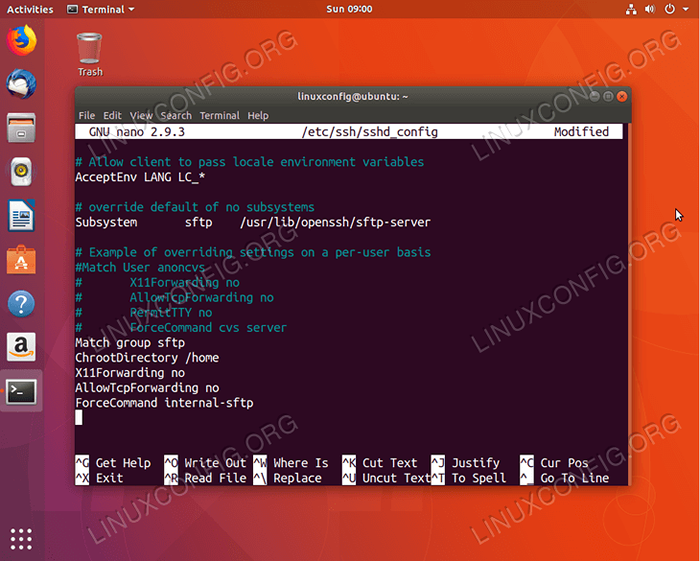
Mulakan semula pelayan SSH untuk menggunakan perubahan baru:
$ sudo perkhidmatan ssh mulakan semula
Buat Akaun Pengguna SFTP
Kami hampir selesai. Semua yang tersisa adalah untuk membuat akaun pengguna baru khusus untuk perkhidmatan SFTP. Mari mulakan dengan membuat kumpulan baru yang dipanggil sftp:
$ sudo addgroup sftp menambah kumpulan 'sftp' (gid 1001) ... selesai.
Seterusnya, buat pengguna baru misalnya. sftpuser dan menyerahkannya kepada yang dibuat sebelumnya sftp kumpulan:
$ sudo useradd -m sftpuser -g sftp
Tetapkan kata laluan baru untuk sftpuser Pengguna:
$ sudo passwd sftpuser Masukkan kata laluan Unix baru: Retype Kata Laluan Unix Baru: Passwd: Kata Laluan Dikemas kini
Akhir sekali, tukar kebenaran akses ke rumah pengguna secara langsung untuk menafikan akses kepadanya kepada pengguna lain pada sistem yang sama:
$ sudo chmod 700/home/sftpuser/
Semua selesai.
Log masuk pengguna melalui SFTP
Pengguna baru kami dengan nama pengguna sftpuser kini bersedia untuk log masuk ke pelayan SFTP baru kami melalui sftp: // Protokol. Memandangkan pelayan SFTP baru anda dapat diselesaikan melalui misalnya. Nama Host Ubuntu-sftp gunakan sftp Perintah untuk membuat sambungan SFTP baru:
$ sftp sftpuser@ubuntu-sftp kesahihan tuan rumah 'ubuntu-sftp (10.1.1.4) 'Tidak dapat ditubuhkan. Cap jari utama ECDSA ialah SHA256: 8SSV/IZ6OGAF8M0TLCJNTRSITFTM59DOVA57WNRFUX8. Adakah anda pasti mahu terus menyambung (ya/tidak)? Ya Amaran: Tambah 'Ubuntu-sftp' (ECDSA) secara kekal ke senarai tuan rumah yang diketahui. SFTPUSER@Ubuntu-Sftp Kata Laluan: Disambungkan ke Ubuntu-sftp. sftp>
Navigasi ke direktori rumah anda dan sahkan akses tulis dengan membuat direktori baru:
sftp> cd sftpuser sftp> mkdir sftp-test sftp> ls contoh.Desktop sftp-test sftp>
Alternatif lain ialah membuat sambungan SFTP menggunakan mana -mana pelanggan GUI FTP. Yang paling mudah adalah menggunakan Pengurus Fail Nautilus yang sepatutnya dipasang pada sistem anda:
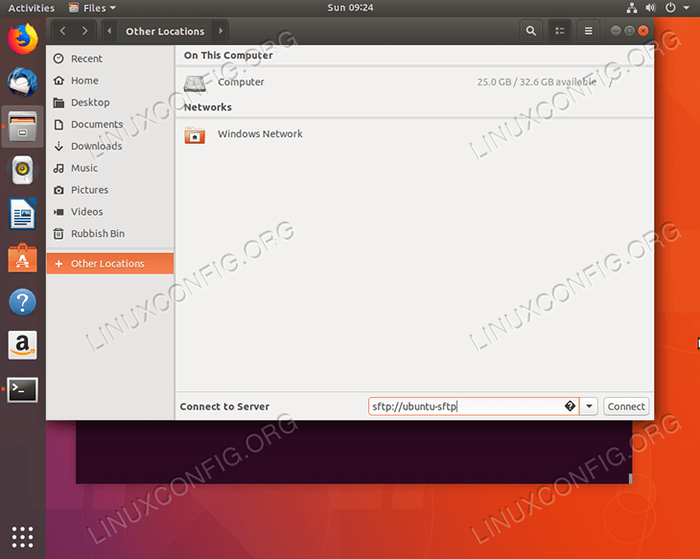
Buka Nautilus dan klik Lokasi lain. Masukkan sftp: // sftp-server-hostname-or-ip-address dan klik Sambung.
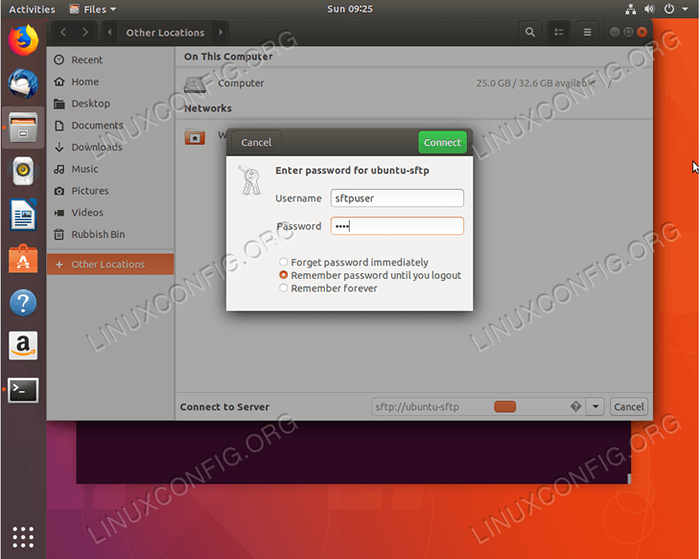
Masukkan kelayakan pengguna SFTP dan klik Sambung
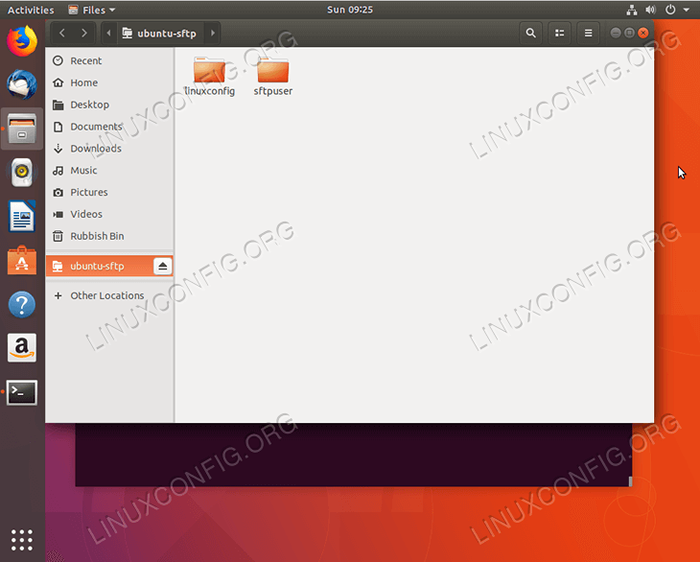
Navigasi ke Direktori Rumah Anda
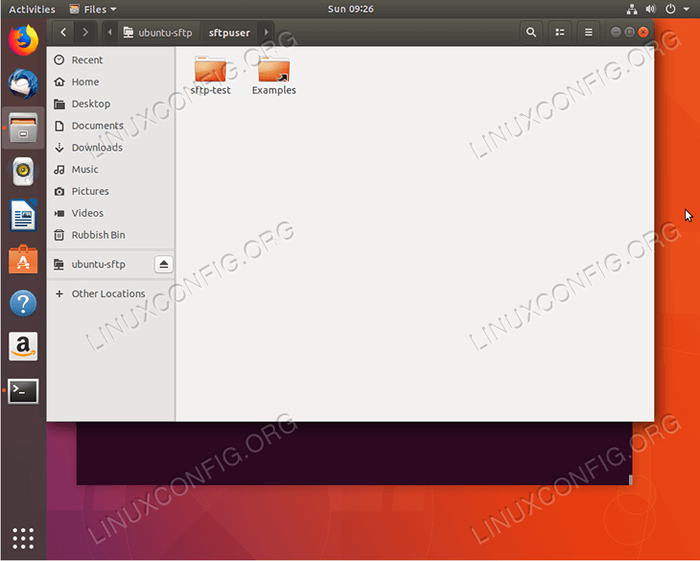
Tutorial Linux Berkaitan:
- Cara Menyiapkan Pelayan dan Pelayan FTP/SFTP di Almalinux
- Setup Server FTP di Linux
- Perkara yang hendak dipasang di Ubuntu 20.04
- Cara Menyiapkan VSFTPD di Debian
- Cara Menyiapkan Pelayan SFTP di Ubuntu 22.04 Jur -ubur Jammy ..
- Perkara yang perlu dilakukan setelah memasang ubuntu 20.04 Focal Fossa Linux
- Perkara yang perlu dipasang di Ubuntu 22.04
- Ubuntu 20.04 Panduan
- Perkara yang perlu dilakukan setelah memasang Ubuntu 22.04 Jur -ubur Jammy ..
- Senarai dan Pemasangan Pelanggan FTP di Ubuntu 22.04 Linux ..
- « Cara Menyiapkan Pelayan FTP di Ubuntu 18.04 Beaver Bionic dengan VSFTPD
- Cara memasang Playonlinux di Ubuntu 18.04 Bionic Beaver Linux »

